Aprenda a verificar se você está usando o Windows 11 ou o Windows 10 em etapas rápidas e fáceis.
Ao usar o Windows, é importante conhecer sua versão. Em geral, qualquer sistema que você comprou nos últimos 10 anos usará o Windows 10 ou o Windows 11. No entanto, se você planeja atualizar, primeiro saberá qual versão do Windows está usando atualmente. Se você já está usando o Windows 11, não há necessidade de uma atualização. Por outro lado, se você estiver usando o Windows 10, atualize para o Windows 11 o mais rápido possível, pois o suporte ao Windows terminará em 14 de outubro de 2025.
Felizmente, é muito fácil descobrir se você está usando o Windows 11 ou o Windows 10. Neste guia, mostrarei como verificar. Vamos começar. Estão usando o Windows 11 ou o Windows 10 usando a caixa de diálogo Executar
Pressione a tecla “ windows + r “short.type” winver “no campo em branco.Click o” ok “botão. Capturas de tela)
No Windows 10 e Windows 11, podemos usar a ferramenta interna’Winver’para verificar a versão atual. Para isso, a primeira coisa que você deve fazer é abrir a caixa de diálogo Run pressionando o atalho” Windows + r “. Você pode ver a versão atual do Windows na Primeira linha do segundo parágrafo . Por exemplo, estou usando o Windows 11 Pro. Alguns de vocês também podem ver o Windows 11 Home, Windows 11 Educação ou Windows 11 Enterprise.
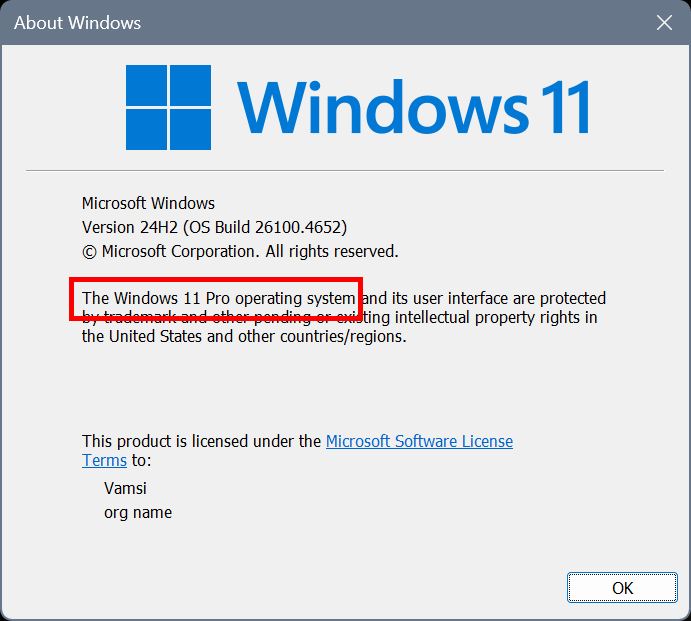
If you are using Windows 10, you will see “Windows 10 Home”, “Windows 10 Pro”, “Windows 10 Education”, or “Windows 10 Enterprise”Na primeira linha do segundo parágrafo.
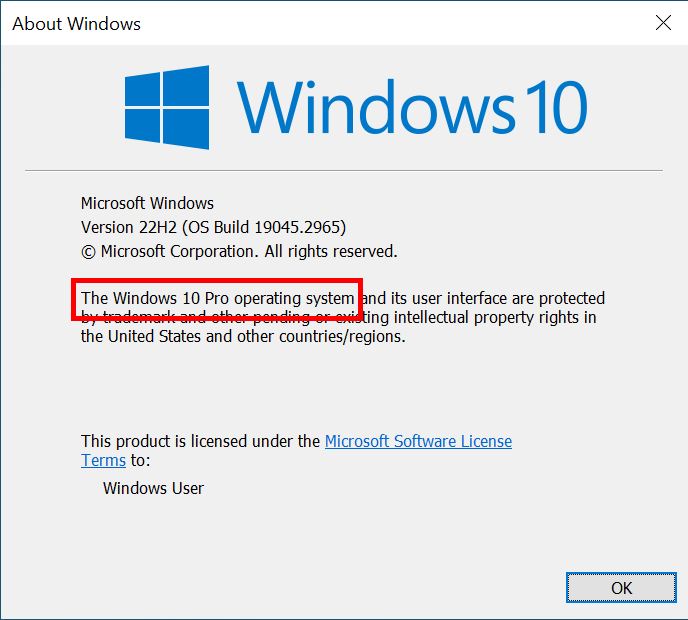
Descubra se você estiver usando o Windows 11 ou Windows 10 ou Windows 10 ou Windows 10 ou Windows 10 ou Windows 10 ou Windows 10 ou Windows 10 ou Windows 10 ou Windows 10 ou Windows 10 ou Windows 10 ou Windows 10 ou Windows 10 ou Windows 10 ou Windows 10 ou Window Verifique se você está usando o Windows 11 ou o Windows 10. Veja como. SystemInfo | FINDSTR/B/C:”Nome do OS”/C:”Versão do OS”Você verá o nome da versão do Windows ao lado de” nome “.
Etapas detalhadas (com capturas de tela)
A primeira etapa é abrir o prompt de comando. Você pode fazer isso usando o menu Iniciar. Portanto, pressione a tecla “ Windows “no teclado para abrir o menu Iniciar, pesquisar” comando prompt “e clique na opção” aberta “.
SystemInfo | FINDSTR/B/C:”Nome do OS”/C:”Versão do OS”
O comando acima exibe sua versão atual do Windows. O nome completo é exibido ao lado de” Nome do OS “. No meu caso, estou usando o Windows 11 Pro. Se você estiver usando o Windows 10, verá o mesmo.